Hur man aktiverar förbättrat skydd mot nätfiske i Windows 11
Microsoft Windows 11 Hjälte / / April 03, 2023

Senast uppdaterad den

Det är viktigt att skydda mot nätfiskeförsök och Microsoft gör det enklare i Windows 11. Så här aktiverar du skydd mot nätfiske på en Windows 11-dator.
Microsoft inkluderar nu skydd mot nätfiske som en del av Windows 11 från version 2022 och senare. Den förbättrade SmartScreen-tekniken kan avgöra när du skriver ditt lösenord i en opålitlig app eller webbplats. Du får sedan ett varningsmeddelande om risken om det upptäcker ett säkerhetsproblem.
Dessutom får du en varning om att ändra ditt lösenord. När den har aktiverats kan den varna för skadliga webbplatser när du använder Chrome eller Microsoft Edge. Den uppdaterade nätfiskeskyddsfunktionen fungerar med ett Microsoft Active Directory-, Azure- eller lokalt PC-konto på ditt system.
När du vill aktivera detta extra säkerhetsskydd, så här aktiverar du nätfiskeskydd på Windows 11.
Hur man stänger av Windows Hello på Windows 11
Nätfiskeskydd på Windows 11 är endast tillgängligt när du använder ett lösenord eller lösenord för att logga in. Om du är
För närvarande kan endast ett inskrivet lösenord som används för att logga in skyddas. Du kan stänga av Windows Hello genom att gå till Inställningar > Konton > Inloggningsalternativ.
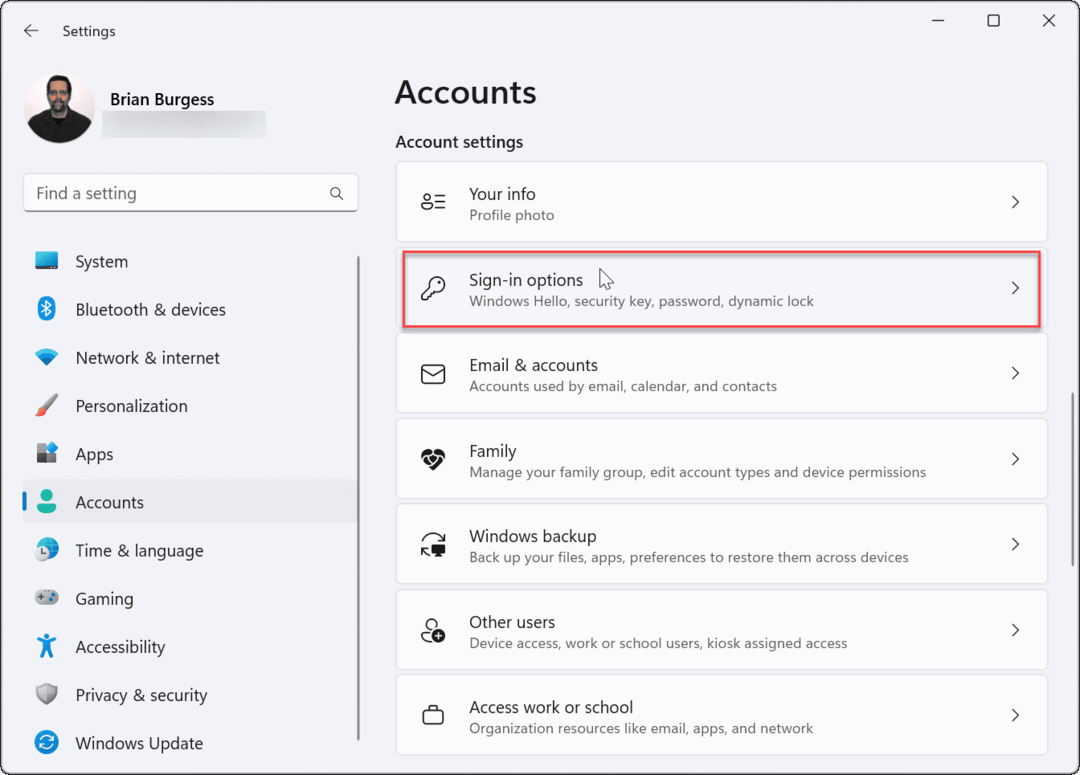
Scrolla ner till Ytterligare inställningar sektionen och stäng av För förbättrad säkerhet, tillåt endast Windows Hello-inloggning för Microsoft-konton på den här enheten alternativ.
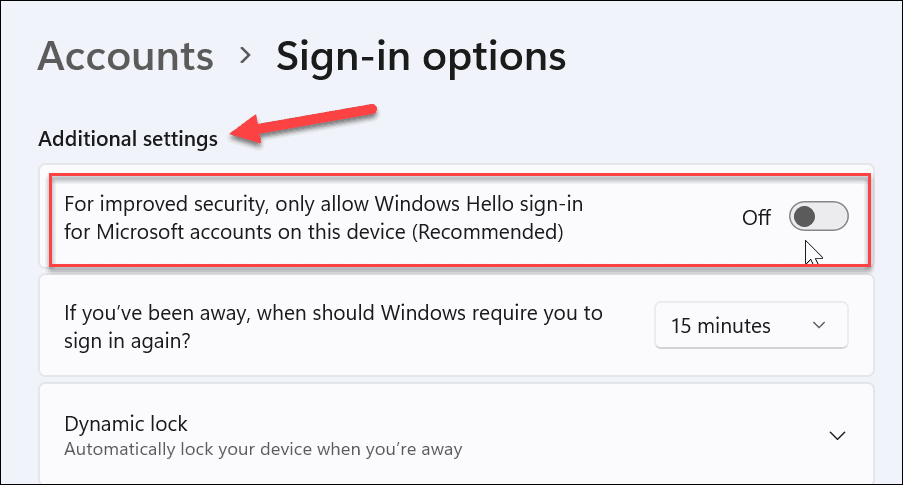
Flytta tillbaka upp i menyn, expandera Windows Hello-alternativet du använder (inklusive PIN-kod) och klicka på Avlägsna knapp.
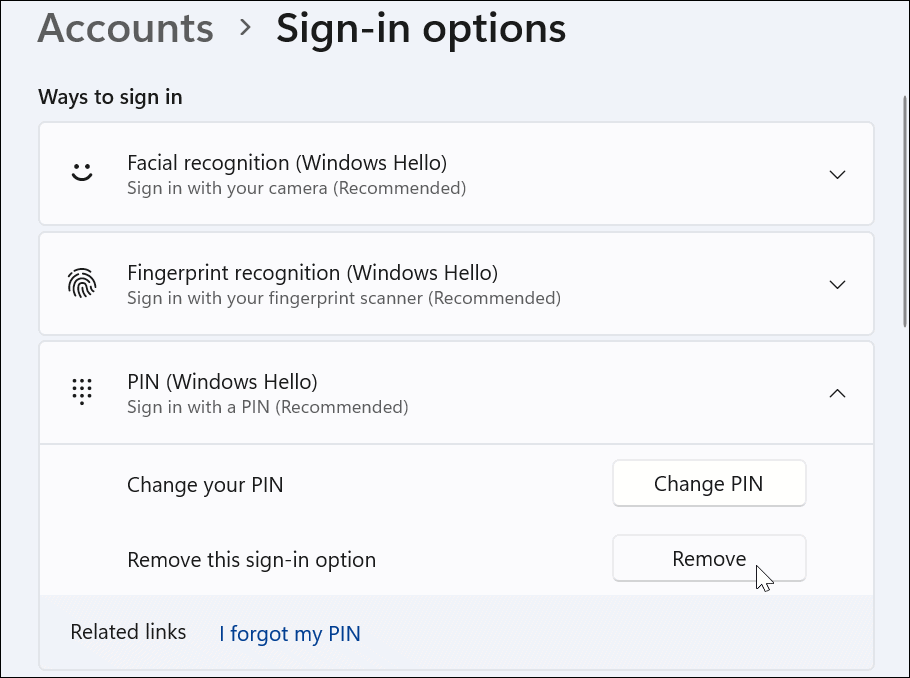
Observera att du måste logga in med ditt Microsoft-kontolösenord för att slutföra borttagningsprocessen. Fortsätt sedan till nästa avsnitt för att aktivera nätfiskeskydd när du är klar.
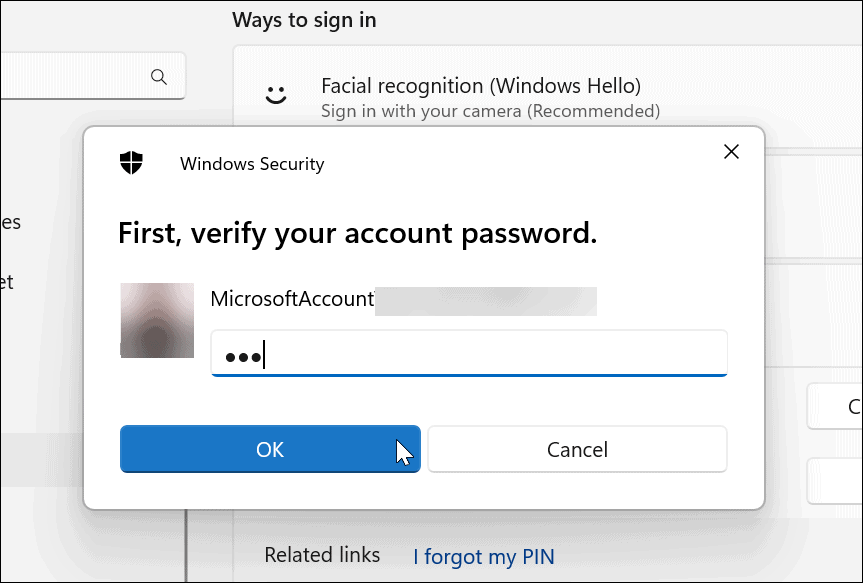
Hur man aktiverar förbättrat skydd mot nätfiske i Windows 11
När Windows Hello har stängts av kan du fortsätta med att aktivera den förbättrade funktionen för nätfiskeskydd i Windows 11.
Så här aktiverar du skydd mot nätfiske i Windows 11:
- Öppna Start-menyn.
- Typ Windows säkerhet och klicka på Windows säkerhet app från toppresultaten.
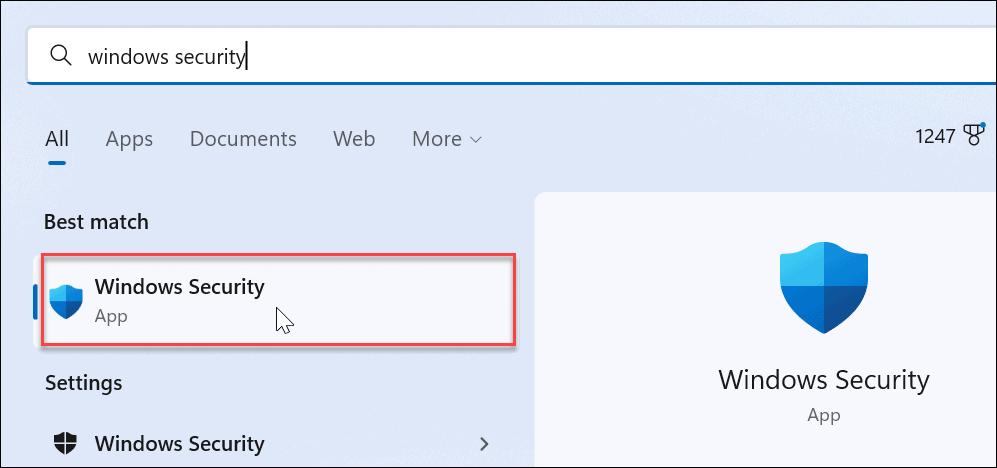
- När Windows säkerhet appen öppnas, klicka på App- och webbläsarkontroll i den vänstra panelen.
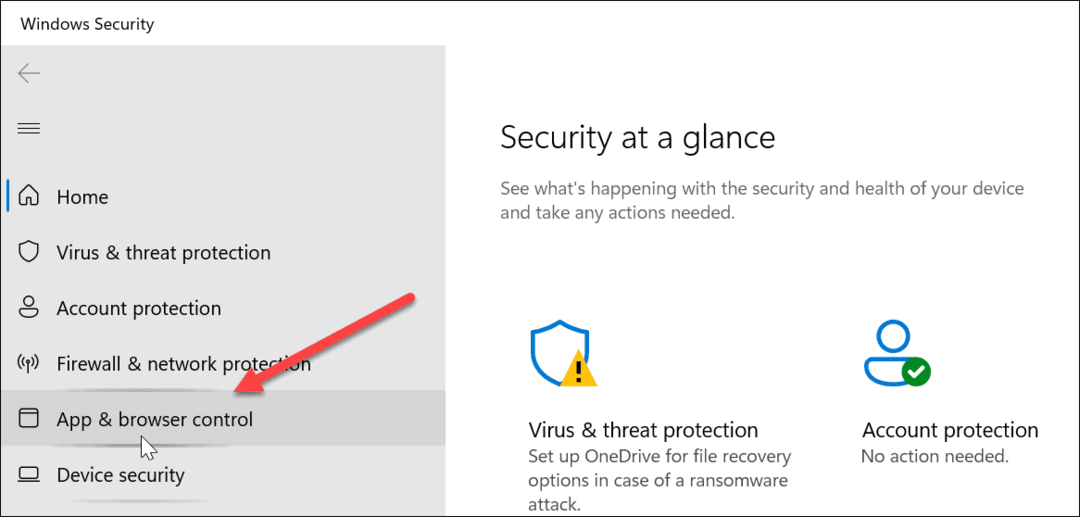
- Till höger klickar du på Ryktebaserat skyddinställningar alternativ.
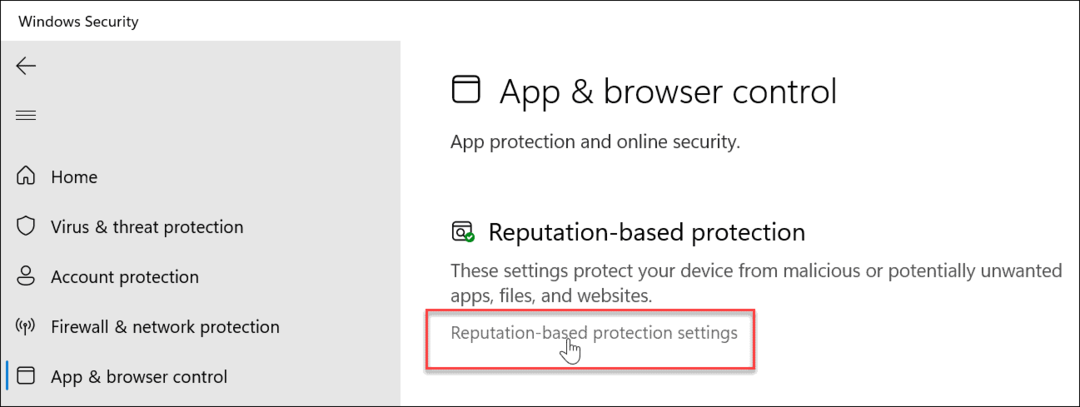
- Scrolla ner till Nätfiskeskydd sektionen och växla den till On placera.
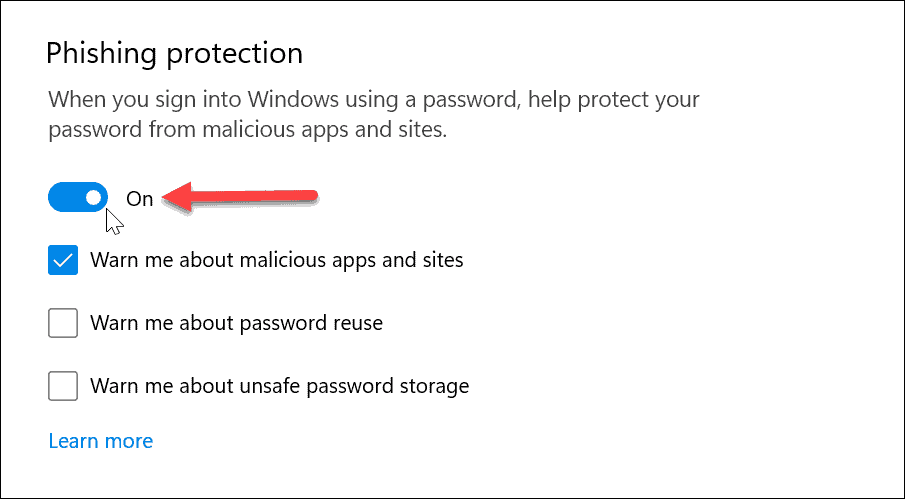
- När du har aktiverat det, bekräfta de alternativ du vill skyddas mot genom att klicka på de medföljande kryssrutorna. Dessa inkluderar varningar om skadliga appar och webbplatser, återanvändning av lösenord och osäker lösenordslagring.
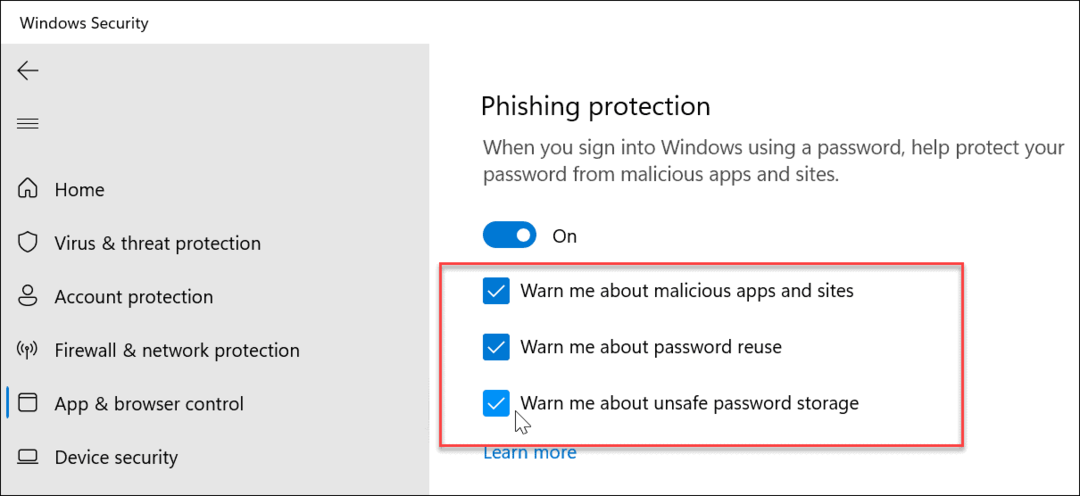
Med nätfiskeskydd aktiverat kan Windows 11 varna dig om skadliga webbplatser och appar. Dessutom kan det varna dig när du skriver lösenord i vanlig text i appar som Notepad, Word (eller andra Office-appar) och OneNote.
Använda nätfiskeskydd i Windows 11
Om du aktiverar alla tillgängliga nätfiskeskyddsalternativ i Windows 11, blir du varnad när du försöker återanvända samma lösenord på dina konton på flera webbplatser. Det är viktigt att inte återanvända lösenord, eftersom en angripare kan få tillgång till andra konton om ditt lösenord äventyras.
Det är svårt att hålla reda på olika lösenord på alla dina onlinekonton. Men det är där lösenordshanterare gillar LastPass, Bitwarden, 1 Lösenord, och andra lösenordshanterare komma väl till pass.
Windows 11 innehåller mer säkerhet än tidigare versioner. Förutom biometri som ansiktsigenkänning via Windows Hej för att hålla andra borta från din dator måste du justera Windows-säkerhet för maximalt skydd.
Aktivera också BitLocker-kryptering på ditt systems enhet för att hålla dina data säkra. Och även om det är en "no-brainer" att använda Windows Security, kan det finnas tillfällen då du behöver stänga av och slå på det igen för olika situationer. Lära sig hur inaktivera eller aktivera Windows-säkerhet på Windows 11 för mer.
Så här hittar du din Windows 11-produktnyckel
Om du behöver överföra din Windows 11-produktnyckel eller bara behöver den för att göra en ren installation av operativsystemet,...
Så här rensar du Google Chromes cache, cookies och webbhistorik
Chrome gör ett utmärkt jobb med att lagra din webbhistorik, cache och cookies för att optimera webbläsarens prestanda online. Hennes hur man...
Prismatchning i butik: Hur du får onlinepriser när du handlar i butiken
Att köpa i butik betyder inte att du måste betala högre priser. Tack vare prismatchningsgarantier kan du få onlinerabatter när du handlar i...
